今回はChannel Linkを使用して、Microsoft Teamsにメッセージを送ってみようと思います。
Microsoft TeamsでのチャンネルリンクURLの取得
先ずメッセージの送信先にするチャンネルを選びリンクURLを取得します。
チャンネルのメニューからGet link to channelを選択します。
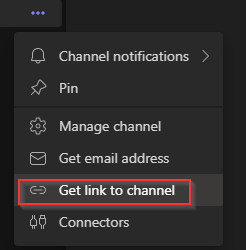
リンクURLが表示されるのでクリップボードにコピーします。
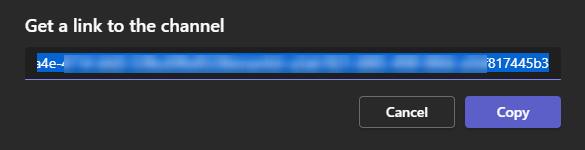
スケジューラタスクの定義
Sharperlightアプリケーションメニューからスケジューラを起動します。タスクの新規作成を開始します。一般タブでコード、グループ、説明を記入します。
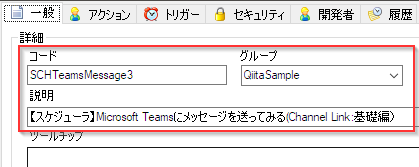
アクションタブに移動して、新規アイコンでマイクロソフトチーム - メッセージの送信アクションを追加します。
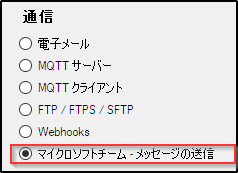
接続オプションではチャンネルリンクを選びます。先ほどクリップボードにコピーしたチャンネルリンクURLをテキストボックスに貼り付けます。
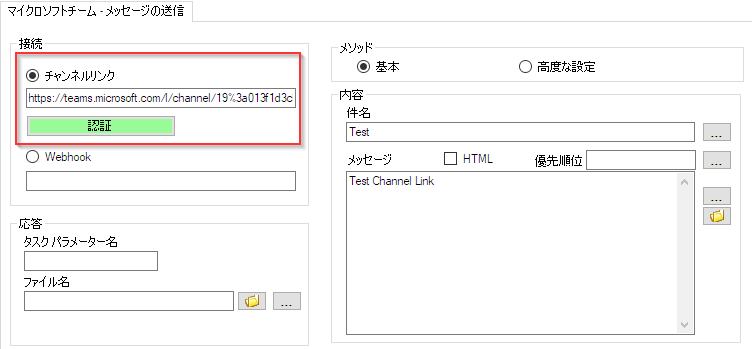
認証ボタンを利用して接続認証プロパティの設定を行います。
タイプにはMicorosoft Azure Graphを指定。
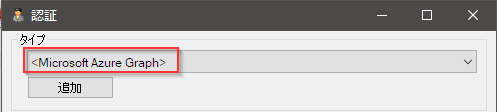
そして認証に使用するアカウント情報を入力し、接続テストボタンでテストを行います。正常にテストが終了したことを確認してから保存します。自動的に一意なコードが割り振られて保存されます。
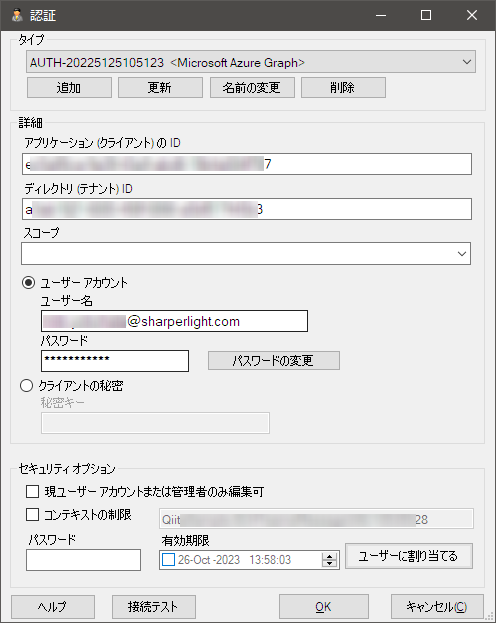
この認証は、他のSharperlightアプリケーションで共有できます。
メソッドを基本とし、件名とメッセージをプレインテキストで入力してOKボタンで保存します。
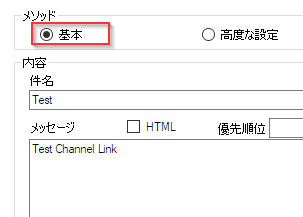
スケジューラ右クリックメニューの実行を利用して手動でタスクを走らせてみます。
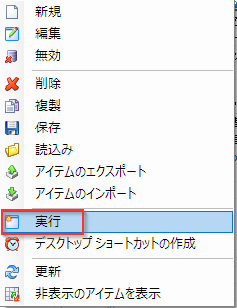
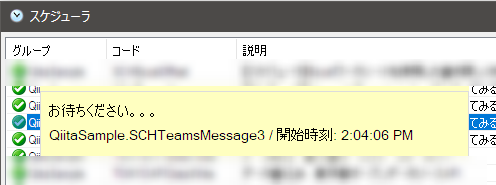
タスクが終了した後、Teamsで結果を確認してみます。結果は![]()
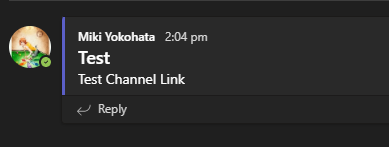
では、失礼します。